
पेस्की को जाने का कोई कारण नहीं है एंड्रॉइड अधिसूचनाएं अपने अंतिम तंत्रिका पर जाओ। "डू नॉट डिस्टर्ब" मोड सेट करें और जब आपको उनकी आवश्यकता नहीं होती है तो स्वचालित रूप से कष्टप्रद सूचनाएं म्यूट करते हैं। यहां अपने सैमसंग गैलेक्सी पर इसे कैसे किया जाए।
"डिस्टर्ब न करें" मोड कुछ है सभी एंड्रॉइड डिवाइस हैं , लेकिन यह स्थापित करने के लिए चुनौतीपूर्ण महसूस कर सकते हैं। अच्छी खबर यह है कि आपको केवल इसे एक बार सेट करने की आवश्यकता है। उसके बाद, यह आपके लिए सभी काम करेगा। आएँ शुरू करें।
सम्बंधित: कैसे सेट अप करें Google पिक्सेल फोन पर डिस्टर्ब न करें
कैसे अनुकूलित करने के लिए परेशान मत करो
सबसे पहले, स्क्रीन के शीर्ष से नीचे स्वाइप करें और सेटिंग मेनू खोलने के लिए गियर आइकन टैप करें।
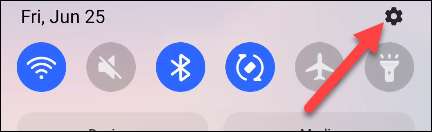
सूचनाओं पर जाएं और जीटी; परेशान न करें।
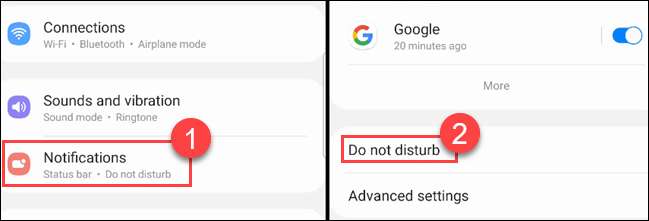
हम "अपवाद" खंड में शुरू करेंगे। यह वह जगह है जहां आप तय कर सकते हैं कि कौन से लोग और ऐप्स "डू नॉट डिस्टर्ब" मोड के माध्यम से तोड़ सकते हैं। शुरू करने के लिए "कॉल, संदेश और वार्तालाप" टैप करें।

"कॉल" टैप करें और फिर सूची से निम्न विकल्पों में से एक चुनें। यह वह है जो डीएनडी के दौरान आपके फोन को रिंग करने में सक्षम होंगे।
- केवल पसंदीदा संपर्क: कोई भी जिसे आपने पसंदीदा संपर्क के रूप में सहेजा है। [5 9]
- सम्पर्क मात्र: कोई भी जो आपके संपर्कों में सहेजा गया है। [5 9]
- सभी: कोई भी जो आपका फोन कहता है। [5 9]
- कोई नहीं: विचलित मोड के दौरान सभी कॉल म्यूट हो जाएंगे। [5 9]
ध्यान दें: पसंदीदा संपर्क आपके गैलेक्सी फोन पर संपर्क ऐप में स्थापित किए जा सकते हैं।

इसके बाद, "दोहराने वाले कॉलर्स" के लिए स्विच टॉगल करें यदि आप किसी भी व्यक्ति को 15 मिनट के भीतर दूसरी बार कॉल करते समय प्राप्त करने में सक्षम होना चाहते हैं। जब आप कर लेंगे तो बैक एरो टैप करें।
[9 2]
अब, हम टेक्स्ट मैसेजिंग के लिए एक ही काम करने जा रहे हैं। "संदेश" टैप करें और आपको वही विकल्प मिलेंगे जो "कॉल" खंड में उपलब्ध थे।
[9 7]
लोगों की स्थापना में स्थापित करने वाली आखिरी चीज "वार्तालाप" है। एंड्रॉइड 11 में शुरू , आप मैसेजिंग ऐप्स में विशिष्ट बातचीत को हाइलाइट कर सकते हैं। विचलित मोड के संदर्भ में, यदि कोई मित्र आपको फेसबुक मैसेंजर पर हिट करता है तो शायद आप अधिसूचित नहीं होना चाहते हैं, लेकिन आप जानना चाहते हैं कि वे आपको तत्काल एसएमएस भेजते हैं या नहीं।
"वार्तालाप" में विकल्प निम्नानुसार हैं। आप इस बातचीत को शामिल करने के लिए विकल्पों के बगल में गियर आइकन टैप कर सकते हैं।
- सभी बातचीत: कोई भी वार्तालाप जो आप अधिसूचनाओं के वार्तालाप अनुभाग में ले जाया गया है। [5 9]
- प्राथमिकता वार्तालाप: वार्तालाप जिन्हें आपने "प्राथमिकता" के रूप में चिह्नित किया है। [5 9]
- कोई नहीं: बातचीत को अनदेखा करें। [5 9]
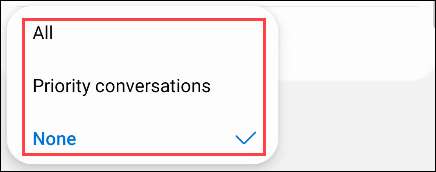
अब जब हमने कॉल और संदेश स्थापित किए हैं, तो हम कस्टमाइज़ कर सकते हैं कि डिस्टर्ब मोड के दौरान कौन सी अन्य अधिसूचनाओं की अनुमति है। पिछली स्क्रीन पर वापस जाएं और "अलार्म और ध्वनियां" चुनें।
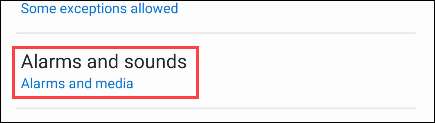
आप उनके बगल में टॉगल के साथ अधिसूचना प्रकारों की एक सूची देखेंगे। उन लोगों का चयन करें जिन्हें आप डिस्टर्ब मोड के दौरान देखना चाहते हैं।
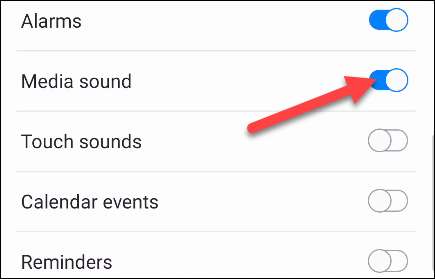
पिछली स्क्रीन पर वापस, कवर करने के लिए अंतिम खंड "ऐप्स" है। इससे पता चलता है कि कौन से ऐप्स आपको परेशान नहीं करते हैं।

"ऐप्स जोड़ें" टैप करें और उस सूची से किसी भी ऐप का चयन करें जिसे आप परेशान करने के दौरान आपको सूचित करने के लिए अनुमति देना चाहते हैं।
[14 9]
जब आप एक ऐप का चयन करते हैं, तो आपको एक पृष्ठ पर लाया जाएगा जिसमें सभी अलग-अलग प्रकार की सूचनाएं आती हैं जो इससे आ सकती हैं। किसी भी व्यक्ति के लिए स्विच टॉगल करें जिसे आप विचलित मोड के दौरान अनुमति देना चाहते हैं।
इसके बाद, "नोटिफिकेशन छुपाएं" चुनें। यह निर्धारित करेगा कि कौन से अधिसूचनाएं अवरुद्ध हैं जो विचलित मोड को डिस्टर्ब और ध्वनि पसंद नहीं करती हैं।
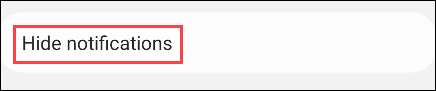
यहां से आपके पास परेशान न होने के दौरान अधिसूचना व्यवहार को नियंत्रित करने के लिए कई विकल्प होंगे। आप जो चाहते हैं उस पर टॉगल करें।
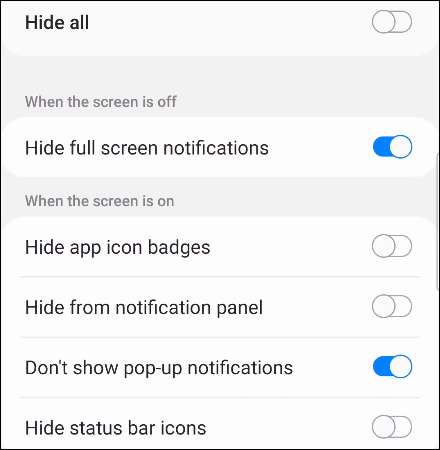
अंत में, हम विचलित मोड के लिए एक शेड्यूल सेट अप कर सकते हैं। "अनुसूची" अनुभाग के अंतर्गत, "अनुसूची जोड़ें" का चयन करें।
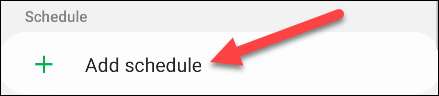
सबसे पहले, अनुसूची को शीर्ष पर एक नाम दें और उन दिनों को चुनें जिन्हें आप इसे चलाने के लिए चाहते हैं।

इसके बाद, "स्टार्ट टाइम" और "एंड टाइम" चुनें।
सम्बंधित: एंड्रॉइड पर "वार्तालाप" अनुभाग से ऐप्स को कैसे हटाएं
कैसे चालू करें किसी भी समय परेशान न करें
पिछले खंड में, हमने अपना काम नहीं किया है और कुछ शेड्यूल बनाएगा। यदि आप शेड्यूल से स्वतंत्र रूप से किसी भी समय परेशान नहीं करना चाहते हैं, तो आप भी ऐसा कर सकते हैं।
ऐसा करने का सबसे आसान तरीका त्वरित सेटिंग्स टॉगल से है। दो बार स्क्रीन के शीर्ष से नीचे स्वाइप करें और "परेशान न करें" टॉगल करें। टॉगल को देखने के लिए आपको दाईं ओर स्वाइप करना पड़ सकता है।
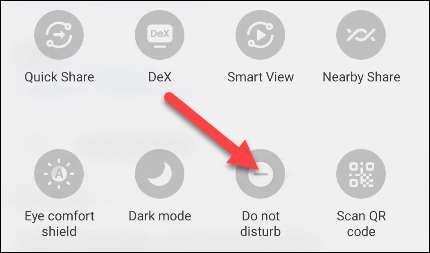
वैकल्पिक रूप से, आप सेटिंग्स और जीटी पर जा सकते हैं; अधिसूचनाएं और जीटी; परेशान न करें और टॉगल करें "परेशान मत करो।" आपके पास अवधि चुनने का विकल्प भी है।
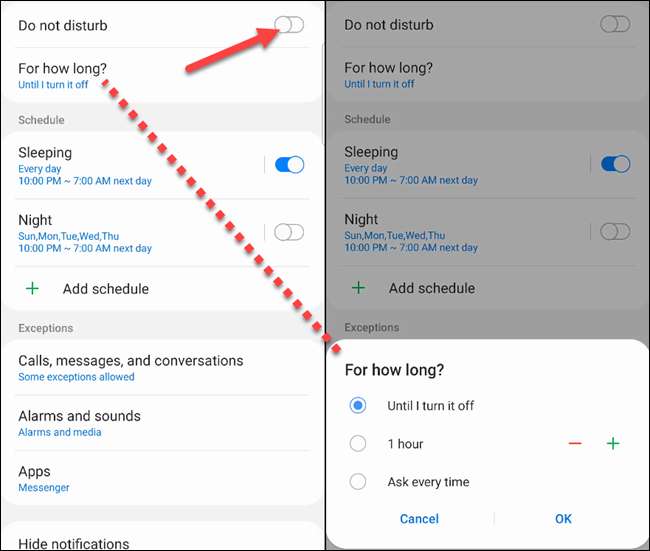
यही सब है इसके लिए। परेशान न करें, आपको अपने आप को इतना अधिसूचना प्रबंधन नहीं करना है। इसे एक बार सेट करें और स्वचालित शेड्यूल चीजों की देखभाल करने दें। यह सिर्फ एक तरीका है एंड्रॉइड अधिसूचनाओं को साफ करें ।
सम्बंधित: [23 9] अपनी स्क्रीन पर पॉप अप करने से एंड्रॉइड नोटिफिकेशन कैसे रोकें







